Una de las razones por las que me monté un nuevo PC fue para organizar de una vez por todas mis fotos. Eso hizo entre otras cosas que me comprara una unidad SSD de 2 TB y que probara a instalar macOS en un SSD distinto para ver si con Apple Fotos la cosa me acababa convenciendo.
No lo hizo. Aunque la aplicación está bien, acabé dándome cuenta de que estaba muy acostumbrado al viejo Picasa de Google. Dejaron de desarrollarlo, sí, pero sigue pudiendo descargarse para que cualquiera lo use. Puede que no tenga algunas opciones de Apple Fotos (tardé un buen rato en descubrir el atajo para marcar una foto como favorita) o su interfaz preciosista, pero su funcionamiento es fantástico y voy rápido a la hora de hacerlo todo.
El caso es que eso me obligó a reformatear el disco de 2 TB para poder usarlo en Windows. Tras eso tuve que volver a copiar todas las fotos desde el NAS a esa unidad, un proceso que llevó varias horas y que tiene un problema adicional: el NAS sigue siendo (de momento) el nodo central de todo mi sistema de backups de fotos. Cuando voy subiendo las fotos desde nuestros móviles —gracias al maravilloso DS Photo que funciona de perlas con mi Synology DS212j— se quedan en su carpetita correspondiente del NAS, y claro, luego esas fotos tendrían que copiarse también a mi PC.
Así pues, necesito que las carpetas de fotos del NAS y el PC estén sincronizadas, y el otro día me puse a investigar cómo lograrlo. Me manejo medio bien con rsync, pero activar el servicio en el NAS y sacar partido de él en Windows 10 era un poco engorroso y quería ver opciones. Y entonces ocurrió el pequeño milagro: ese que se produce cuando encuentras una solución simple que funciona y que estaba ahí, como esperando a que la probases (y escribieses de ella en tu blog).
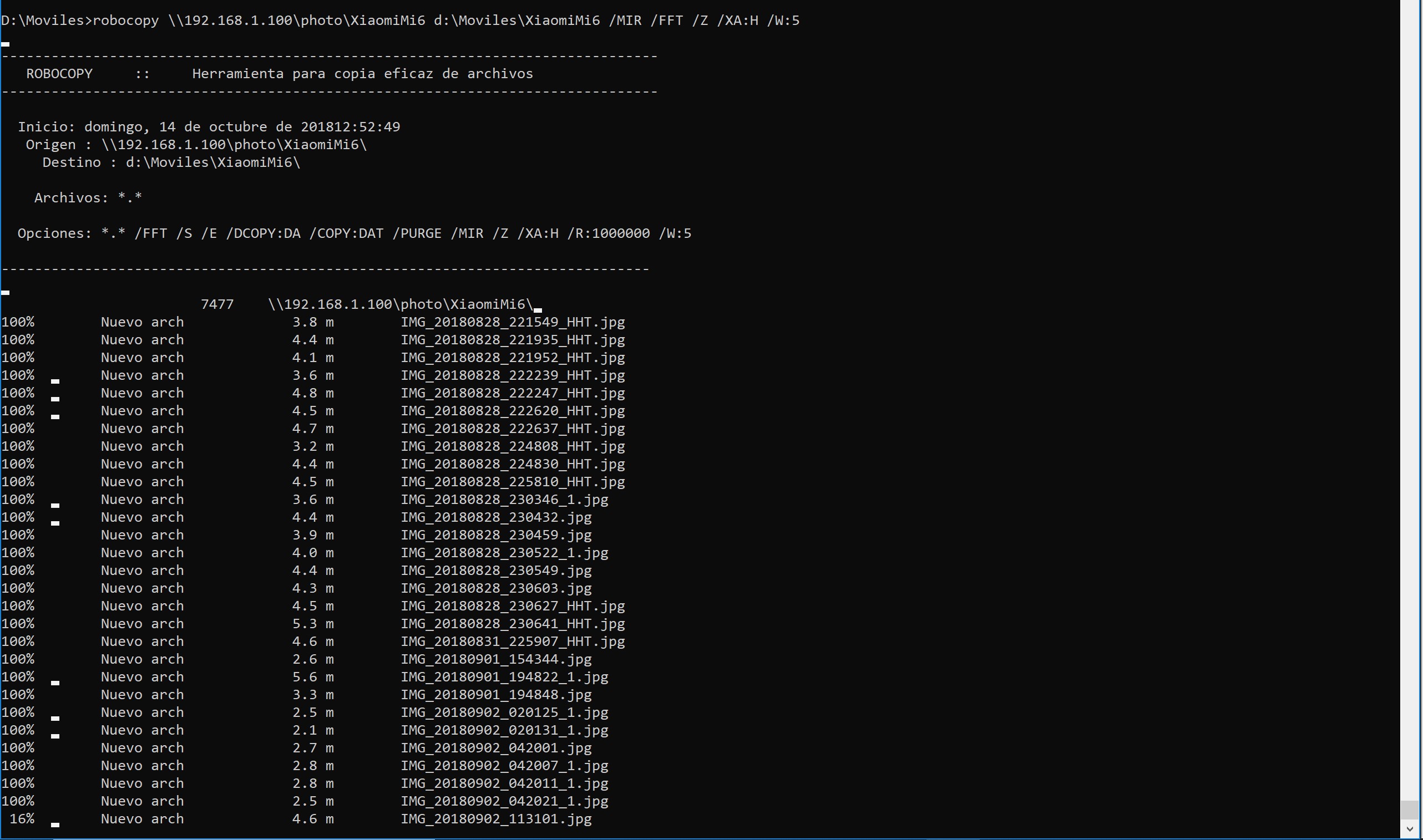
La búsqueda de información me llevó de repente a este antiguo (2009) post de un programador llamado Mark S. Rasmussen en el que el chico explicaba cómo había tenido un problema similar aunque por distintos motivos. Había encontrado información sobre alguna aplicación que lo hacía, pero de repente se encontró con una vieja utilidad de Windows llamada Robocopy en cuya descripción oficial solo se lee que «copia datos de ficheros».
Hace mucho más, señores de Microsoft, así que deberían presumir un poco más de ello.
El caso es que tras leer el post de mi nuevo amigo —Mark, recuérdame que te pague unas cervezas si me paso por Dinamarca— probé el comando, que tiene una sintaxis simple y perfecta para mi caso de uso (aquí traduzco literalmente lo que él comentaba):
robocopy \\SourceServer\Share \\DestinationServer\Share /MIR /FFT /Z /XA:H /W:5
- /MIR especifica que robocopy debe reflejar el directorio de origen y el directorio de destino. Tenga en cuenta que esto puede eliminar archivos en el destino.
- /FFT utiliza la sincronización de archivos fat en lugar de NTFS. Esto significa que la granularidad es un poco menos precisa. Para las operaciones de compartición a través de la red esto parece ser mucho más fiable – simplemente no confíe en que los tiempos de los archivos sean completamente precisos en el segundo.
- /Z asegura que robocopy puede reanudar la transferencia de un archivo grande en el medio del archivo en lugar de reiniciar.
- /XA:H hace que robocopy ignore los archivos ocultos, normalmente serán archivos de sistema en los que no estamos interesados.
- /W:5 reduce el tiempo de espera entre fallos a 5 segundos en lugar de los 30 segundos por defecto.
Eso era justo lo que necesitaba, así que probé a ejecutar el comando en una consola de Windows para sincronizar (en un solo sentido, que es lo que requería mi escenario) las dos carpetas y pude ver la luz: la carpeta de origen detectaba qué faltaba en la de destino y sólo copiaba eso, pero es que además lo hacía realmente rápido. En menos de 10 minutos finalizó el proceso que se encargó de copiar unas 9.500 fotos y que además me daba información completa sobre todo lo que había hecho.
Así pues, ni utilidades de sincronización comerciales, ni rsync, ni inventos de Synology. Seguro que hay un montón de alternativas, y seguro que alguno de vosotros me sugerís opciones válidas e interesantes, pero en mi caso específico Robocopy funciona de forma espectacular.
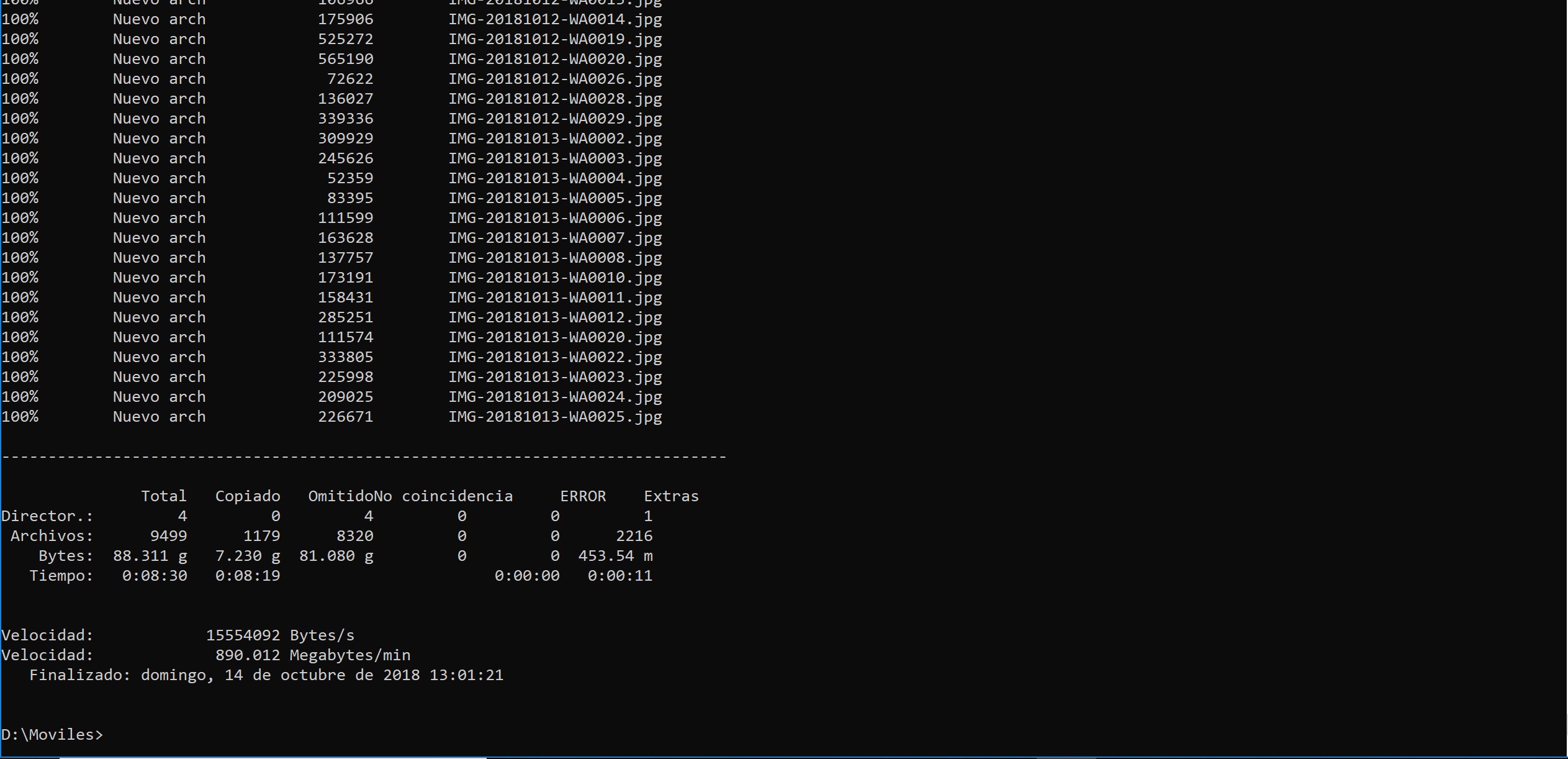
Es cierto que no es una sincronización «pura» en dos sentidos (si hago algún cambio en destino, no quedará reflejado en origen), pero es que lo que me interesa ahora mismo es tener el origen como copia de seguridad «en bruto». Si todo va como espero, la idea es borrar todas las fotos del NAS y crear un punto de sincronización allí para tener siempre una copia de las fotos guardadas en mi PC en el NAS (y en otro disco duro externo que guardo fuera de casa, ya sabéis que no soy nada fan de la nube).
Hasta entonces, que viva Robocopy. Bien por las pequeñas utilidades que hacen justo lo que necesitas, y bien por encontrarlas.

Buen artículo. En estos casos yo uso IceMirror (https://www.ice-graphics.com/ICEMirror/IndexE.html) que viene a hacer lo mismo con entorno gráfico desde Windows.
Saludos y sigue así…
No puedo entender que en pleno 2018 alguien que es periodista informático use soluciones de 1998. El Cristo que montas para tener las fotos sincronizadas es complejo a más no poder, habiendo como hay soluciones en la nube que funcionan de coña y que son fáciles de usar y completamente fiables.
Yo uso Onedrive, con su maravilloso terabyte de Office 365, y ahí lo tengo todo sincronizado. Y me fío más de ellos que de Google, la verdad.
OneDrive, la propia iCloud de Apple, DropBox, Google…todas ellas permiten la magia de sacar una foto y que el resto de dispositivos la tengan sincronizada al momento…
¿Conoces FreeFileSync? Es multiplataforma.
SyncToy, de Microsoft.
¿ Y que hay de subir las fotos a la nube ? Amazon ofrece almacenamiento ilimitado de fotos con la opción prime, algo que pasa desapercibido pero que no tiene comparación posible. El problema es sincronizar tus fotos de local, sobre todo cuando vas editando y guardando archivos mochila y exportando a JPG, a la cuenta de Amazon. El programa de Amazon es bastante tosco, sólo permite hacer backup y no sincroniza.
El único programa que conozco que sincronice con Amazon Fotos es SyncBackupPro de 2BrightSparks, no se si los que comentáis lo hacen o conocéis otros programa que lo haga.
Saludos,
Para copias sincronizadas yo utilizo Allway Sync (www.allwaysync.com) que me permite elegir el método de sincronización (doble sentido, uno solo…) y funciona perfectamente entre equipos en la misma red (supongo que en remoto también). Además es bastante barato.
Gracias por los comentarios y las opciones. Lo de la nube está guay salvo cuando desconfías de quien te ofrece esos servicios. Necesitaría 1 TB al mes y aunque hay opciones gratuitas o baratas no me convence la fórmula, aquí cada cual tiene su propia perspectiva.
Me gusta tener todas esas opciones para cuando elija el tema de la sincronización en dos sentidos, seguro que acabaré usando alguna, gracias!